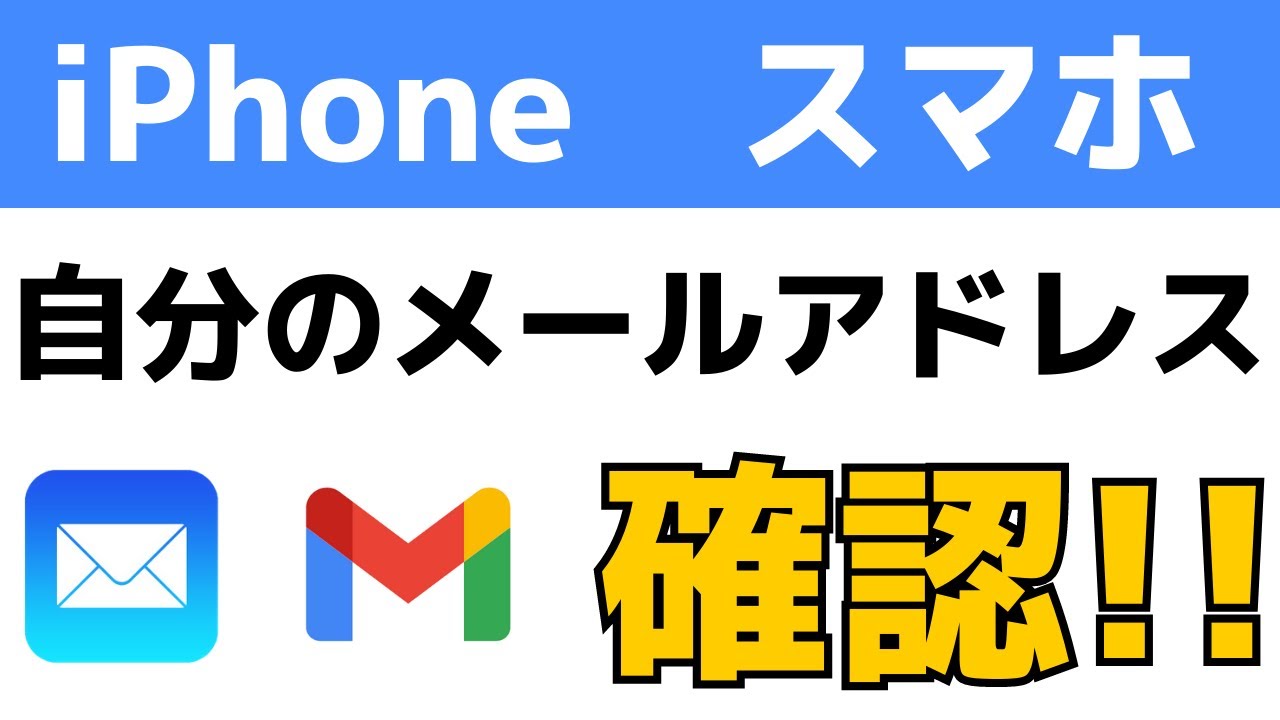最新記事 by スマホの教科書サイト運営者【田端】 (全て見る)
- 前澤社長新サービス「カブアンドモバイル」ってどうなの?乗り換えは簡単?お得さやプランを解説! - 2024年11月22日
- 【特殊詐欺?】着信があっても掛け直してはいけない電話番号とは?スマホの使い方 - 2024年11月18日
Apple MusicとはAppleが提供している定額制の音楽配信サービスのサブスクリプションです。
スマホやタブレット、パソコンなどを使用してインターネット経由で音楽を楽しむことができます。
曲をダウンロードすれば、通信環境のない場所でもオフラインで音楽を楽しむことができます。
今回この記事ではApple Musicの曲をダウンロードする方法について紹介します。
Apple Musicを利用したことがないと言う方はぜひ参考にしてください。
スポンサー広告
Apple musicを利用するには有料会員登録が必要です!
Apple musicを利用するには、まず初めに有料会員登録をする必要があります。
初めて利用される方は、1ヶ月の間が無料で利用ができます!
まずはどういうサービスか試すために一度無料登録をされてみてはいかがでしょうか?
もちろん期間中に解約をすると金額がかかることはありません!
Apple musicには3つの料金プランがあります。
・個人プラン・・・月額/980円(税込)
・ファミリープラン・・・月額/1,480円(税込)最大6人まで利用できる
・学生プラン・・・月額/480円(税込)
自分にあったプランを見つけて登録しましょう!
Apple musicの登録方法については、こちらの動画で詳しく紹介しています。↓↓
Apple musicへの登録はこちら↓↓
ファミリープランについて詳しく知りたい方はこちらをご覧ください↓↓
Apple Musicファミリー・家族プランがお得?料金や内容を比較して紹介
Apple musicで曲をダウンロードする方法
ここからはApple musicで曲をダウンロードする方法について紹介します。
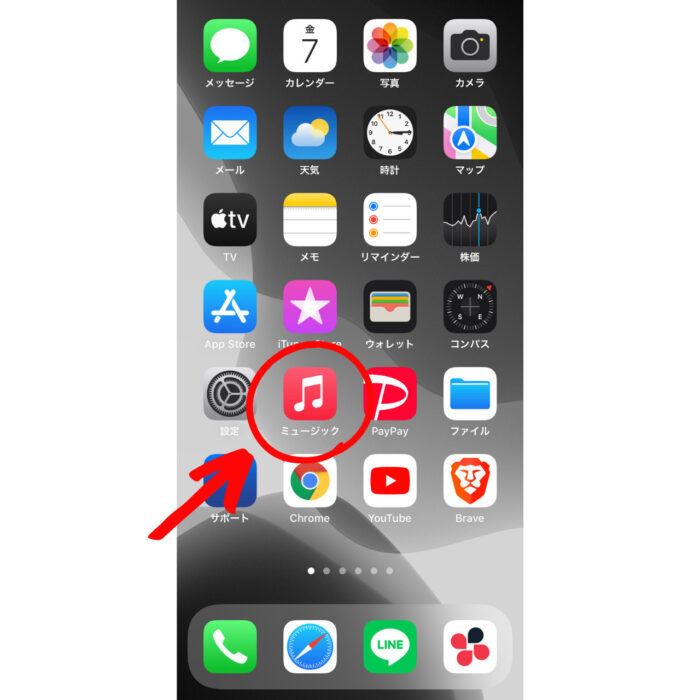
まず初めにApple musicアプリを起動します。
Apple musicでダウンロードしたい曲を選択します。
続いて楽曲タイトル横にある「・・・」のマークをタップします。

表示される項目から「ライブラリに追加」を選択します。
これで選択曲がライブラリに追加されました。
ライブラリに追加するだけでは、曲を聴くときに通信量がかかってしまいます。
そのため、曲をダウンロードする必要があるので注意してください。
ライブラリに追加したら、次は曲をダウンロードします。
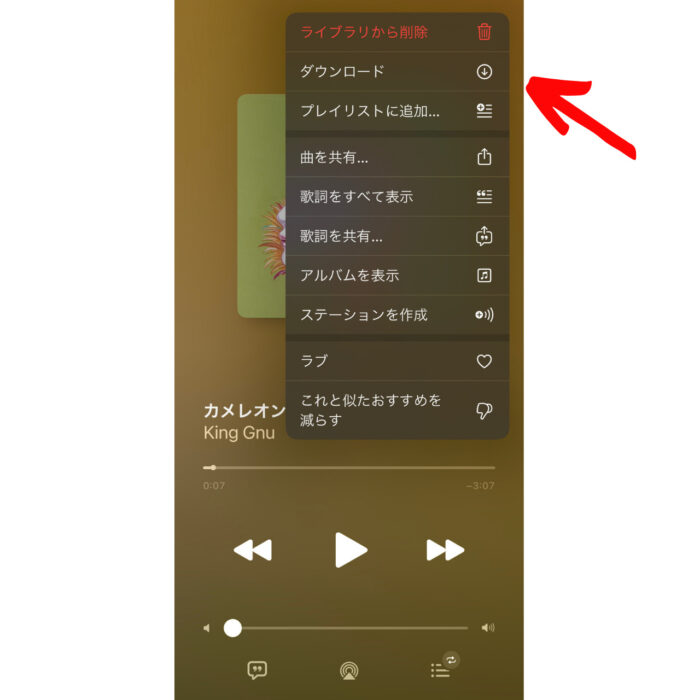
Apple musicライブラリに追加した曲を再度「・・・」のボタンをタップすると、「ダウンロード」の項目が追加されているのでそちらをタップします。
すると、ダウンロードが始まりダウンロードした曲の横にはダウンロード完了の下矢印の「↓」マークがつきます。
これでApple Musicに、曲をダウンロードすることができました。
Apple Music上のアルバム・プレイリストをまとめてダウンロードする方法
ここまでは、曲をダウンロードする方法について紹介させていただきました。
次は、アルバムやプレイリストをまとめてダウンロードする方法を紹介します。
まずは、Apple musicでダウンロードしたいアーティストまたはプレイリストを開きます。
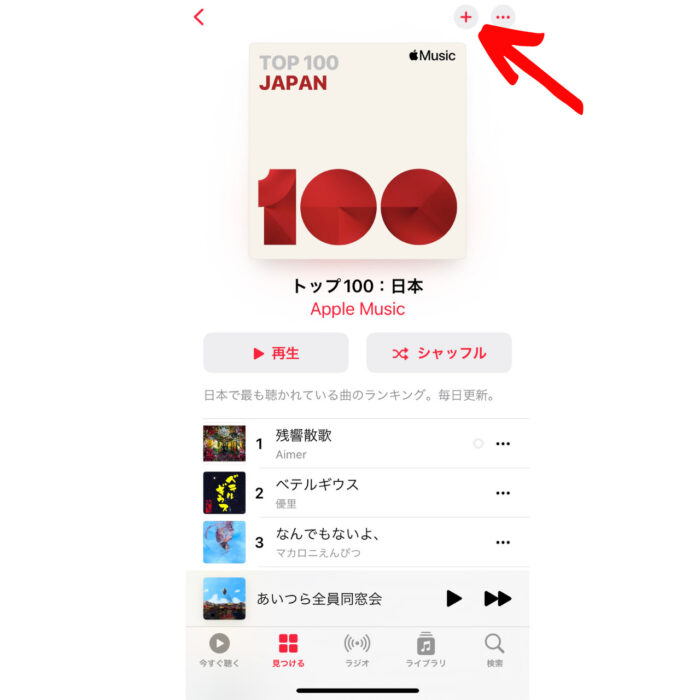
好きなアルバム・プレイリストを開いたら右上にある「+」のボタンをタップします。
すると、先ほど曲をダウンロードしたときと同様にApple musicのライブラリにアルバムが追加されます。
ライブラリに追加されたアルバムを選択すると右上の「+」だったマークが「↓」のマークで表示されるので、そちらをタップしてください。
タップをするとダウンロードが始まり、アルバムのダウンロードは完了です。
ダウンロードした曲はオフラインでも聴くことができます!
一度、Apple musicでダウンロードした曲はオフラインでも聴くことができます。
オフラインとは、通信量(ギガ数)を使うことなく再生できるということです。
逆にダウンロードをしていない曲を、Wi-Fi環境のない場所で再生すると通信量(ギガ数)が消費されます。
なので予め、Wi-Fi環境のない場所で聴きたい曲やアルバムをダウンロードしておくことをおすすめします。
Apple Musicでオフラインで再生するメリット
ここからはApple musicをオフラインで再生するメリットを紹介します。
メリット①電波のない環境でも音楽を聴ける
Apple Musicは通常、モバイルデータ通信もしくはWi-Fi環境のある状態で曲を再生します。
しかし、曲をiPhoneにダウンロードしてオフラインで再生することで、外出時に電波がなく通信ができない状況でも音楽を楽しむことができます。
オフライン再生することで、例えば通勤・通学などで地下鉄などの電波の届かない場所を利用する場合でも、曲が止まることなく再生できるので便利です。
メリット②通信制限を気にせず音楽を楽しむことができる
一度iPhoneにダウンロードした曲は、電波を通すことなく聴けるオフライン再生ができます。
通信環境のない場所でダウンロードをせずに曲を再生すると、モバイルデータ通信を使用するため通信制限が気になったり、データ通信が低速時になかなか再生できない・曲が途中で途切れてしまうといったデメリットがあります。
しかし、オフラインでの再生ではモバイルデータ通信を使用しないため、Wi-Fi接続がない場所でもデータ通信制限を機にすることなく、好きな楽曲を聴くことができます。
何回も聴きたいお気に入りの曲やアルバムは、予めダウンロードしておくことをおすすめします。
メリット③高音質で再生できる
Wi-Fi環境がある状態でダウンロードした楽曲は、オフライン再生でも高音質で聴くことが可能です。
Apple musicの音質は、Wi-Fi接続時とモバイルデータ通信時ではWi-Fi接続しているときの方が良いと言われています。
モバイルデータ通信時で高音質で聴く方法もありますが、その方法で曲を再生するとデータ通信量を大幅に使ってしまいおすすめできません。。
そのため、Wi-Fi接続がある状況で一度ダウンロードしておいてオフラインで再生することがおすすめです。
そうすることで、外出時でもデータ通信量を気にすることなく高音質で曲を聴くことができます。
オフラインで再生できる曲だけを表示するには
Apple Musicではオフラインで再生できる(ダウンロード済み)曲だけを表示することができます。
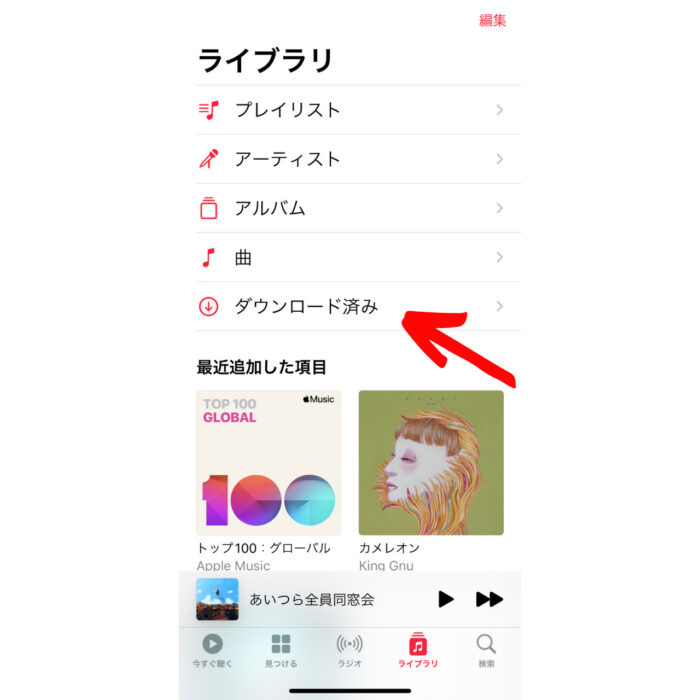
Apple musicを開き、ライブラリの「ダウンロード済み」をタップします。
ダウンロードをタップすると、iPhoneに保存されている(オフラインで再生可能な)曲だけが表示されます。
最近追加した項目や、アルバムのリスト表示されなくなったものがある場合はダウンロードされていない曲・アルバムということになります。
これで、どれがダウンロードした曲で、どれがダウンロードしていない曲か見分けることができます。
Applemusicでオフラインする際の注意点
最後にApple musicでオフライン再生する際の設定や注意点について紹介します。
あらかじめiCloudミュージックをオンに設定する必要がります!
Apple musicで曲をダウンロードするためには、あらかじめiCloudミュージックをオンにしておく必要があります。
その設定がオンになっていないと曲をダウンロードすることができず、オンライン再生ができません。
iCloudミュージックをオンにする方法は以下の通りです。
ホーム画面にある設定アプリを開き「ミュージック」を開きます。
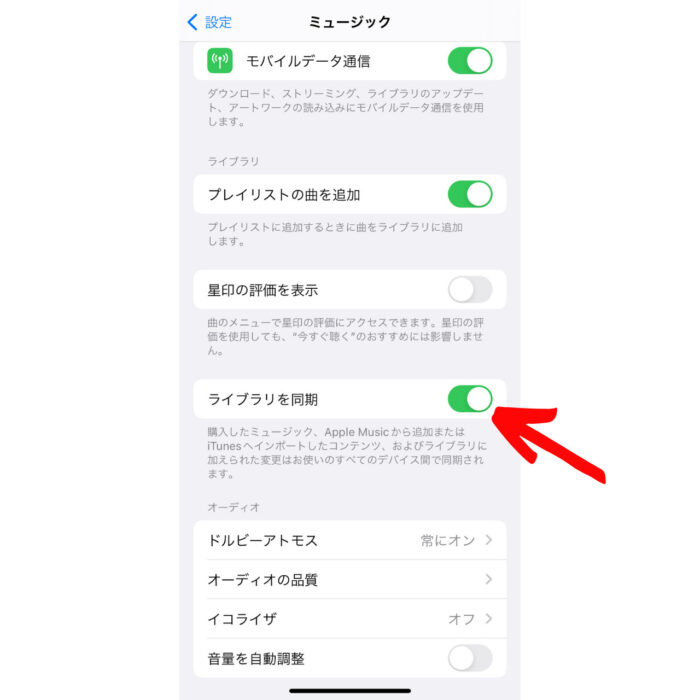
「ライブラリ」の項目にある「ライブラリ同期」をオンにします。
これで、ダウンロードおよびオフライン再生が可能になります。
オフライン再生は歌詞表示ができない
Apple musicでは歌詞が表示できる機能があります。
データ通信を使って再生する場合には表示される歌詞機能ですが、オフライン再生では歌詞を表示することができません。
歌詞を表示して曲を再生したい場合は、Wi-Fi接続がある環境で再生することをおすすめします。
まとめ
今回は、初心者の方に向けてApple Musicの曲をダウンロードする方法!オフラインで再生できる方法を紹介させていただきました。
Apple musicで曲をダウンロードして再生することで、Wi-Fi環境のない場所でもデータ通信量を使用せずに曲を再生することができます。
曲をダウンロードすることでオフラインでも再生できますので、Apple musicで曲を再生する前にはダウンロードすることをおすすめします。
このサイトではスマホの基本的な使い方から様々な便利機能についても紹介しているので、よかったら他の記事も参考にしてみてください。
最後までご覧いただきありがとうございました。
以上「【初心者用】Apple Musicの曲をダウンロードする方法!オフラインで再生できる!」でした。
スポンサー広告